基本見解
- macOS 上有關 iCloud 價格上漲的重複通知可能是由於接近或超過您的 iCloud 儲存容量、潛在系統錯誤或尚未正確識別的訂閱狀態變化而觸發的。
- 要解決此問題,請考慮退出 iCloud,然後重新登錄,確保您的 macOS 是最新的,並手動刪除通知徽章。
- 透過刪除不必要的資料、停用某些 iCloud 功能或選擇不同的備份方法來有效管理您的 iCloud 空間也可能有助於防止這些通知。
macOS 上持久的警報可能會非常麻煩,尤其是當它們拒絕被消除時。用戶普遍關心的問題是有關 iCloud 價格上漲的通知。儘管您已經確認或調整了您的 iCloud 帳戶,但此警報可能仍會保留在您的 Mac 上。
無論您是否已經增強了 iCloud 計劃、認為額外的儲存空間是不必要的,或者已經完全停止使用 iCloud,通知都會繼續重新出現,從而造成挫折感。本文將為您提供簡單的策略,以消除這些有關 iCloud 價格上漲的持續通知,並幫助您重新獲得 Mac 上的易用性。
讓我們深入研究這些警報的原因並了解如何永久解決它們。
掌握iCloud連續通知的原因
在探索解決方案之前,了解可能導致價格上漲的警報在 macOS 裝置上持續重複出現的原因是有益的。可能有多種因素在起作用:
iCloud 儲存空間即將滿
出現這些警報的主要原因是您的 iCloud 儲存空間已接近其最大值或已超過免費 5GB 閾值。無論您是否已進行更改或清除存儲,macOS 可能會持續敦促您升級計劃。
通知故障
在某些情況下,重複出現的通知只是 macOS 中出現錯誤的結果。即使您已經消除了警報,由於通知管理系統中的缺陷,它也可能會繼續重新出現。
iCloud 訂閱資料停滯不前
如果您最近更改了 iCloud 套餐,則該通知可能會一直存在,因為 macOS 尚未識別該更改。這可能是由於 Mac 和 Apple 伺服器之間的同步問題造成的。
解決 macOS 上卡住的 iCloud 價格上漲警報
登出並重新登入 iCloud
消除那些頑固的iCloud 價格上漲通知的一個簡單而有效的方法是註銷 iCloud,然後重新登入。
- 存取系統設定:點選 Mac 左上角的 Apple 標誌,然後選取「系統設定」。 “
- 選擇Apple ID:在系統設定中,找到頂部的「Apple ID」選項並點擊它。
- 登出:捲動到 Apple ID 部分的底部,然後選擇「登出」。您可能會收到提示,要求您在 Mac 上保留 iCloud 資料的副本(例如通訊錄或日曆)—根據需要進行選擇。
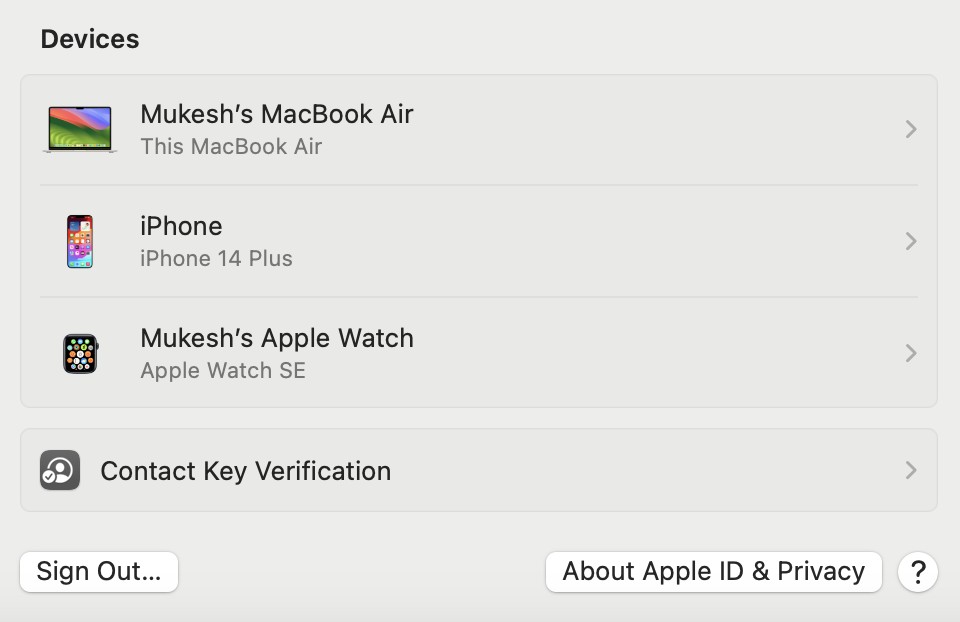
登出並重新登入 iCloud - 重新啟動 Mac:登出後,重新啟動 Mac 以刪除可能導致通知持續存在的任何臨時檔案或錯誤。
- 重新登入:Mac 重新啟動後,返回系統設定 > Apple ID 並輸入您的 iCloud 登入憑證。
- 驗證通知:重新登入後,檢查漲價通知是否仍可見。這通常應該可以解決問題。
登出並重新登入會重設您的 iCloud 會話,這通常會清除有關儲存或定價的任何殘留通知。如果這不能緩解問題,您可以嘗試下一個解決方案。
升級到最新版本的 macOS
讓您的 macOS 保持最新狀態對於確保最佳系統效能至關重要。持續的iCloud 價格上漲通知可能源自於您現有 macOS 版本的錯誤。透過更新到最新版本,您通常可以消除這些問題,因為 Apple 經常發布修補程式和增強功能。
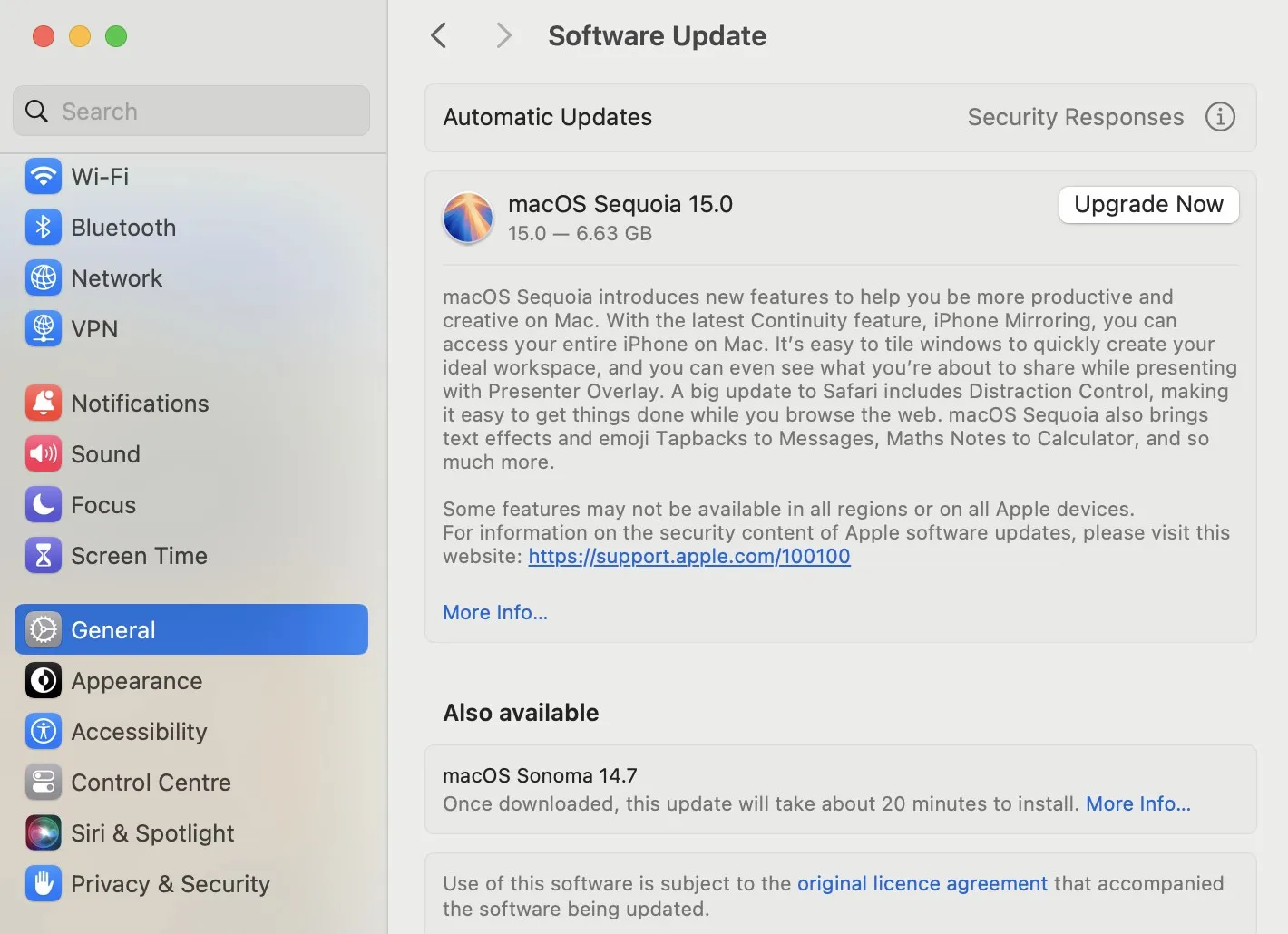
- 存取系統設定:點擊左上角的 Apple 圖標,然後選擇「系統設定」。
- 導覽至軟體更新:在系統設定視窗中,按一下“常規”,然後選擇“軟體更新”。您的 Mac 將自動檢查是否有任何更新。
- 安裝可用更新:如果有可用更新,請按一下「立即更新」或「立即升級」(取決於您的 macOS 版本)。安裝更新時確保 Mac 已插入電源。
- 重新啟動您的 Mac:安裝後,您的 Mac 將重新啟動。隨後檢查漲價通知是否仍出現。
更新 macOS 對於解決與通知相關的任何錯誤或問題至關重要,從而增強使用者體驗。如果更新後問題仍然存在,請繼續下一個選項。
刪除 macOS 上的通知徽章
有時,價格上漲警報會停留在系統的通知中心內,導致即使在被確認後仍會持續存在。手動清除此通知標誌可以有效解決此問題。
- 開啟通知中心:點擊 Mac 螢幕右上角的時間和日期以存取通知中心。或者,用兩根手指從觸控板的右邊緣(如果適用)滑動以顯示它。
- 尋找 iCloud 通知:滾動直至看到正在進行的 iCloud 價格上漲通知。
- 右鍵點選(或按住 Control 鍵)通知:找到通知後,以滑鼠右鍵(或按一下時按住 Control 鍵)以存取其他選項。
- 選擇“清除”:從彈出的選項中選擇“清除”。此操作應消除通知中心的通知。
- 重新啟動 Mac(可選):如果清除後通知仍然存在,您可能需要重新啟動 Mac 以確保刷新所有臨時檔案和錯誤。
清除通知徽章可以有效消除揮之不去的價格上漲通知,特別是如果問題是由於 macOS 中的臨時故障引起的。如果此方法沒有產生結果,請考慮嘗試下一個解決方案。




發佈留言